编辑:秩名2020-08-05 10:12:15
CAD打印能够帮助用户非常轻松便捷的对CAD图纸进行打印,但是部分网友反映在打印的过程中经常会出现自动留边的情况,那么CAD打印自动留边怎么去掉呢?接下来就跟随小编一起来看看教程吧。
教程介绍:
为了保证图框被完整地打印出来,应该使其略大于图框的区域,这是在打印/页面设置对话框中,用打印机特性按钮的对话框中的自定义特性的对话框中,用添加按钮特意设置的。
这个要。菜单文件绘图仪管理器,找到你的打印机,双击打开,设备和文档设置自定义图纸尺寸添加使用现有图纸找到iso expand A4 (210.00x297.00毫米)下一步下一步,可打印区域中,边界全设置为0。
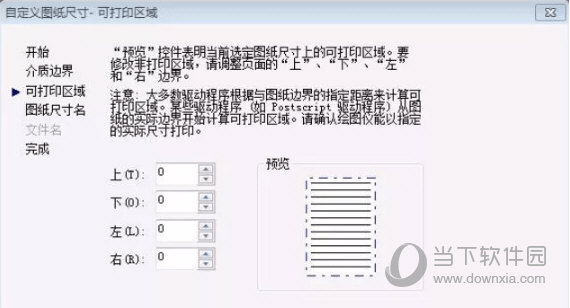
然后下一步,给图纸尺寸命名,下一步,完成。
再回到CAD打印,选打印机,选图纸尺寸为刚才你设置的。

CAD相关攻略推荐:
以上就是这篇打印设置教程的全部内容了,不留边打印方法就是这么简单,赶紧学起来吧!